Здравствуйте, дорогие наши читатели! Наверняка, Вы тоже столкнулись с такой проблемой: рабочий стол после установки Windows 10 стал совершенно другим, непривычным. Пропали основные значки (документы, мой компьютер), исчезла возможность добавлять виджеты. Эта статья поведает о том, как вернуть прежний функционал. Не нужно пугаться и думать, что всё потеряно.
И уж точно не стоит задумываться о возврате к «семерке». Значки никуда не делись – разработчики перенесли их в меню «Пуск», превратив в привлекательные плитки. Но есть одна загвоздка: переместить их на рабочий стол никак не получается. Что же делать? Сейчас узнаете.
- Создаем резервные копии Windows 10 на флешке или дисках
- Как быстро настроить видеокарту из Windows 10
- Виджеты и гаджеты ставим на рабочий стол в Windows 10
- Для чего нужен журнал событий в Windows 10
- Тонкости настройки и установки клиента Telnet для Windows 10
Возвращаем привычные иконки
Сделать это можно несколькими способами, главное преимущество которых – простота. На рабочем столе кликаем правой кнопкой мышки, выбираем в контекстном меню пункт «Персонализация»:
Как превратить Windows 10 в Windows 7?

Это действие перенесет нас в окно настройки параметров. Следует выбрать в левом списке «Темы», а справа кликнуть по ссылке «Параметры значков»:

Небольшое лирическое отступление. Хотите изменить фон? В предыдущем окне для этого есть отдельный пункт. Настройки просты и будут понятны без дополнительных разъяснений. А для визуализации режима ожидания выбираем «Экран блокировки» и внизу правого блока находим ссылку «Параметры заставки».
Пара кликов и значки на рабочем столе
Перед Вами появится окно, где нужно поставить галочки возле иконок, которые хотим вернуть на рабочий стол. Подтверждаем выбор нажатием кнопки «Применить» или «Готово».

Таким образом Вы поместите удаленные (точнее, спрятанные) значки в рабочую область «десятки». Разработчики не преследовали цель скрыть от Вас нужные функции, они предоставили возможность выбора. Нужна корзина – забирайте, необходим быстрый доступ к панели управления – получите. Просто выделите галочкой требуемую пиктограмму!
Кстати, в предыдущем окне можно изменить внешний вид иконок, нажав на кнопку «Сменить значок…». Выбор небольшой, но есть. Если же хотите разнообразить оформление не только рабочего стола, но и окон, панели задач, прочих элементов, то можно найти темы (их в сети очень много) и установить их на свой ПК.
Еще парочка хитрых способов
Не знаю, как у Вас, а у меня частенько возникали проблемы с отображением пункта «Персонализация». Причин этому может быть несколько, но не будем сейчас углубляться. Так вот, чтобы получить доступ к настройкам оформления, следует открыть «Панель управления», в поле поиска ввести «значки». Среди результатов появится раздел «Персонализация», который пропал из контекстного меню:
КАК СДЕЛАТЬ ВИНДОВС 7 ПОХОЖЕЙ НА ВИНДОВС 10. ТЕМА ДЛЯ WINDOWS 7 В СТИЛЕ WINDOWS 10❤❤❤ 2019

Дальнейшие действия были описаны ранее в этой статье.
Следующий метод очень простой и требует лишь нескольких правильных нажатий по клавиатуре. Сначала Вам необходимо открыть консоль «Выполнить» (Win + R), где прописать следующий набор команд:
Rundll32 shell32.dll,Control_RunDLL desk.cpl,,5
Откроем небольшой секрет: можно просто скопировать строчку выше и вставить ее в поле ввода. По окончанию жмем «ОК»:

Со значками разобрались. А у Вас всё получилось? Если нет, ждем Ваши вопросы в комментариях. Если да, надеемся на лестные отзывы + лайки.
Многих интересует, как изменить размер значков на Desktop-е. Сейчас по этому поводу будет большая инструкция.
- Кликаем правой кнопкой мышки на рабочем столе;
- Наводим курсор на пункт «Вид»;
- Выбираем подходящий вариант.

Как видите, ничего сложного нет.
Расширение функционала рабочего стола
Пользуясь Windows 7 многие привыкли к виджетам, которые предоставляли пользователям дополнительный функционал и разную полезную информацию. Но в «десятке» они были удалены из базовой конфигурации. Разработчики попытались заменить их плитками меню Пуск, но не всем такая реализация оказалась по вкусу.
Сейчас мы рассмотрим два приложения, которые помогут сделать Ваш рабочий стол живым и интересным.
Gadgets Revived
Полностью бесплатный софт, который предоставляет доступ к прежним возможностям, доступным на «семерке». Даже интерфейс совпадает. Так что Вы не запутаетесь в настройках.
Установив приложение, вызовите контекстное меню на десктопе. Должен появится новый пункт – «Гаджеты»:

Теперь можно будет вернуть часы, информацию о загрузке ЦП и памяти, календарь, курсы валют, погоду и многое другое:

8GadgetPack
Более функциональный софт, который распространяется бескорыстно, но имеет некоторые проблемы с переводом на русский язык. Не такая уж и загвоздка, согласны?
Кроме стандартного набора гаджетов доступно переключение в расширенный режим выбора, где представлены дополнительные функции (системные мониторы, конвертеры величин и валют, управление громкостью и т.д.).

Надеюсь, мои рекомендации помогли Вам. Если остались вопросы или что-то не получается, жду комментариев.
С уважением,
Виктор
Источник: it-tehnik.ru
Как сделать Windows 10 похожей на Windows 7
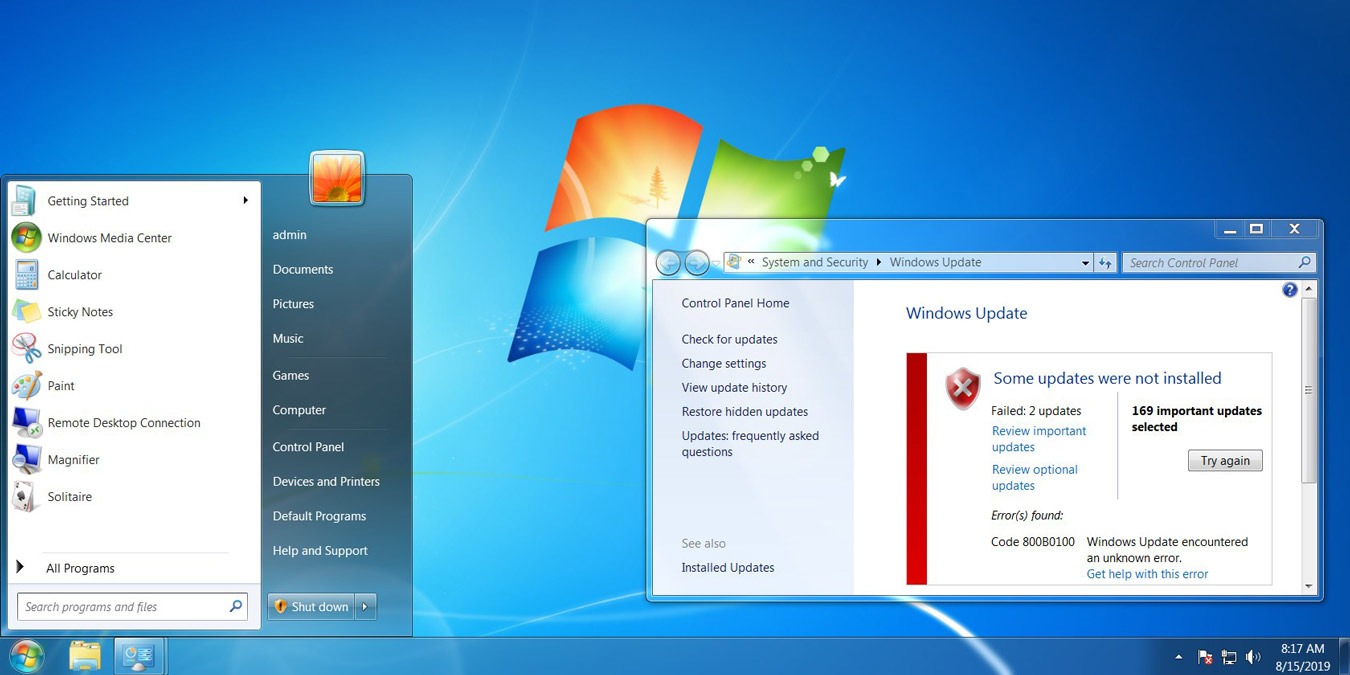
Windows 10, по общему мнению, не является значительным улучшением по сравнению с Windows 7, и особенно с точки зрения дизайна, некоторые хотят вернуться в старые добрые времена (вместо обновления до Windows 11). В результате многие пользователи хотят сделать хотя бы свои компьютеры с Windows 10 похожими на Windows 7. Вопрос в том, как?
Хорошая новость заключается в том, что вы можете сохранить свои функции Windows 10, наслаждаясь тем, что Windows 7 вам так нравится. Следующее руководство покажет вам, как вы можете изменить определенные вещи, чтобы вы могли решить, какая часть вашего компьютера с Windows 10 должна выглядеть как Windows 7.
Изменить меню «Пуск»
Изменение меню «Пуск» действительно придаст вашему компьютеру с Windows 10 вид Windows 7. Раньше инструментом для этой работы была Classic Shell, но ее разработка прекратилась уже пару лет, и ее перенял проект Open Shell с открытым исходным кодом.
Во время установки мы рекомендуем отменить выбор параметра «Классический IE», поскольку он применяется к Internet Explorer, который в настоящее время не функционирует.
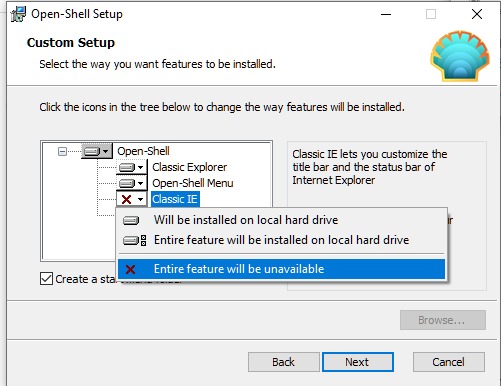
Вкладка «Настроить меню «Пуск» позволит вам решить, какие ссылки могут отображаться в вашем меню «Пуск». Сколько и что вы хотите изменить, зависит от вас, но этот инструмент поможет вам добиться того, чтобы вы приобрели внешний вид Windows 7.
![]()
Хорошее место для начала — это щелкнуть «Кожа» в настройках Open Shell, а затем выбрать «Классический скин», если вы хотите максимально «Windows 7».
Учтите, что после установки ничего не произойдет. Вы должны нажать кнопку Windows, чтобы появились настройки Open Shell.
Устранение экрана блокировки
Чтобы избавиться от экрана блокировки, необходимо внести незначительные изменения в редактор реестра. Если вы не очень хорошо с ним знакомы, то можете пропустить этот шаг. Если вы уверены, что сможете внести хотя бы некоторые незначительные изменения, откройте редактор реестра, нажав Win клавишу и R клавишу.
Введите regedit и, когда появится редактор реестра, перейдите к HKEY_LOCAL_MACHINE/SOFTWARE/Policies/Microsoft/Windows .
Когда вы дойдете до последнего шага, щелкните правой кнопкой мыши пустое место на правой панели и выберите «Создать», затем «Ключ».
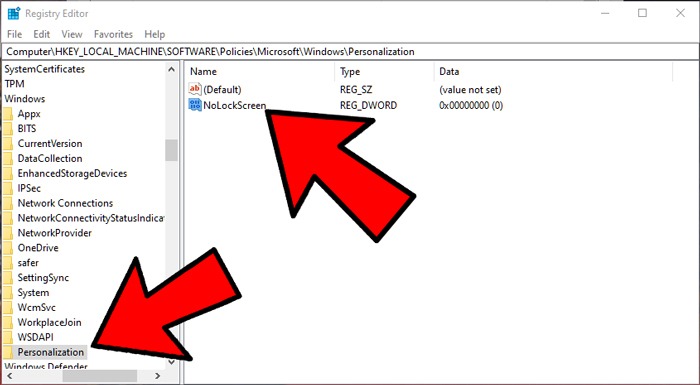
Назовите новую папку на левой панели «Персонализация». Щелкните правой кнопкой мыши на правой стороне, как только вы его создали, затем нажмите «Создать» -> «Значение DWORD (32 бита)». На этот раз назовите его «NoLockScreen».
Чтобы закончить, дважды щелкните новое значение и измените данные значения на «1». Если вы когда-нибудь захотите вернуться к прежнему состоянию, просто снова измените значение на «0».
Избавьтесь от Центра действий
Центр поддержки, добавленный в Windows 10, — удобная функция. Но если вы действительно хотите использовать Windows 7, вам нужно от нее избавиться.
Чтобы удалить Центр уведомлений с панели задач, вам снова нужно использовать редактор реестра (простой метод настройки теперь исчез).
Итак, перейдите в редактор реестра, затем перейдите к:
HKEY_CURRENT_USER/SOFTWARE/Policies/Microsoft/Windows/Explorer
Если раздел «Explorer» не существует, создайте его в папке «Windows» в редакторе реестра, щелкнув правой кнопкой мыши Windows -> New -> Key, затем назовите его «Explorer».
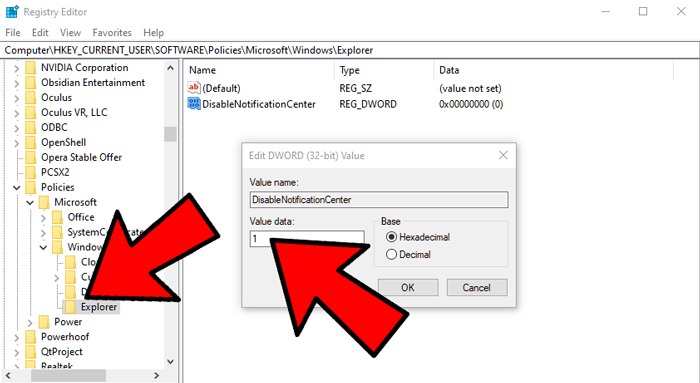
Под клавишей Explorer на правой панели щелкните правой кнопкой мыши пустое место -> New-> DWORD (32bit) Value. Назовите новое значение « DisableNotificationCenter », затем дважды щелкните его и присвойте ему значение «1».
Использование обоев и значков Windows 7
Помните обои на вашем компьютере с Windows 7? Вы определенно придадите своему компьютеру с Windows 10 вид Windows 7, добавив эти обои. Вы можете использовать старые обои, чтобы сохранить немного современного вида с обоями, такими как тот, что ниже.

Если вам нужна оригинальная кнопка «Пуск» Windows 7 (а почему бы и нет!), Вы можете найти отличный выбор на форуме Classic Shell . Просто щелкните правой кнопкой мыши нужный стиль из списка и загрузите его.
Чтобы заменить все значки Windows 10 на значки Windows 7, ознакомьтесь с этим пакетом значков Windows 7.
После этого перейдите в настройки «Открыть оболочку», щелкните вкладку «Стиль меню «Пуск», установите флажок «Заменить кнопку «Пуск», затем выберите «Пользовательский -> Выбрать изображение» и выберите только что загруженный значок.
![]()
Вернуть календарь Windows 7
Чтобы календарь для Windows 10 выглядел так, как календарь Windows 7, вам потребуется внести некоторые изменения в реестр.
Если вы пропустили регулятор громкости Windows 7 и хотите вернуть его, перейдите на HKEY_LOCAL_MACHINE/SOFTWARE/Microsoft/Windows/NTCurrentVersion .
Щелкните правой кнопкой мыши пустое место на правой панели и выберите «Правка -> Создать -> Ключ». Когда он попросит вас сохранить его, убедитесь, что вы назвали его «MTCUVC».
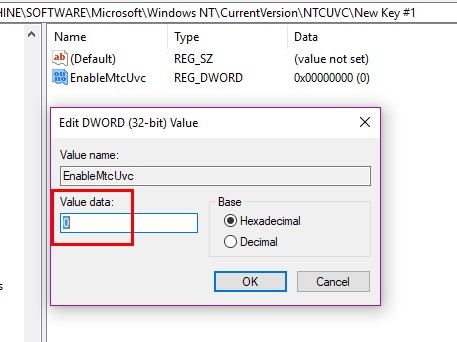
Снова щелкните правой кнопкой мыши пустое место на правой панели, выберите «Правка -> Значение DWORD (32-бит)», сохраните его как «EnableMtcUvc» и нажмите Enter. Когда вы создали свой DWORD, дважды щелкните его и убедитесь, что для параметра Value Data установлено значение «0». Щелкните ОК, чтобы сохранить изменения.
Если вы хотите добавить аналоговые часы Windows 7, перейдите по ссылке HKEY_LOCAL_MACHINE/SOFTWARE/Microsoft/Windows/CurrentVersion/ImmersiveShell . Еще раз щелкните правой кнопкой мыши на черном пространстве, как и раньше, и выберите «Правка -> Создать -> DWORD (32-бит)».
Когда придет время назвать его, назовите его «UseWin32TrayClockExperience» и нажмите Enter. Дважды щелкните по нему и убедитесь, что значение данных равно 1, и нажмите OK.
Насколько публикация полезна?
Нажмите на звезду, чтобы оценить!
Средняя оценка / 5. Количество оценок:
Оценок пока нет. Поставьте оценку первым.
Источник: ip-calculator.ru
Как сделать Windows 10 похожей на Windows XP, 7 или 8.1

Хотя изменения, как правило, полезны, изменения в операционной системе (ОС) могут быть трудными для обработки. Операционные системы, такие как Windows, имеют тенденцию радикально меняться от версии к версии, в результате чего несколько клиентов бродят по своей новой ОС для программ и папок.
Поскольку эти изменения в значительной степени основаны на пользовательском интерфейсе (UI), что-либо, от изменения размера оконных окон до отсутствующей кнопки «Пуск», может оставить пользователей в неведении. Уже нет! Мы покажем вам, как превратить Windows 10 в версию Windows по вашему выбору!
Windows XP
Windows XP страдает от необычной проблемы: это самый старый дистрибутив ОС Windows, который остается привычным и даже популярным среди большой доли пользователей. Что еще более важно, те, кто регулярно использует Windows XP, обычно наиболее удобны с ее пользовательским интерфейсом. Вот почему имитация прошлого пользовательского интерфейса при сохранении современных стандартов безопасности ОС. имеет первостепенное значение.
Чтобы преобразовать пользовательский интерфейс Windows 10 в XP, загрузите Classic Shell . После установки в меню «Пуск» введите « Классическое меню Пуск» и нажмите « Параметры Классического меню Пуск», чтобы открыть окно « Настройки для Классического меню Пуск» .
Классическая оболочка позволяет пользователям изменять вид, изменять или перекрашивать свое меню «Пуск» и кнопку «Пуск». Прежде чем продолжить, загрузите пакет Windows XP для Classic Shell. Содержимое этого файла позволит вам изменить текстуру некоторых свойств окон, имитируя пользовательский интерфейс XP. Извлеките содержимое в папку по вашему выбору, но помните о ее местонахождении.
Стартовое меню
Сначала отметьте опцию Показать все настройки, расположенные в верхней части окна. Это откроет все параметры программы. Затем перейдите на вкладку « Стиль меню Пуск ». Нажмите на переключатель с надписью Classic с двумя столбцами , затем выберите скин ниже. Нажмите на выпадающее меню рядом с параметром Skin и выберите Windows XP Luna .

Настройте параметры так, как вам удобно, и нажмите « ОК» .
Taskbar
Затем перейдите на вкладку панели задач . Установите флажок Настроить панель задач, прежде чем продолжить. Нажмите на текстуру панели задач , затем на кнопку эллипса ( … ). Опция файла откроется. Отправляйтесь туда, где вы скачали свой пакет XP, и выберите файл xp_bg , который будет отображаться в виде тонкого изображения. Классическая оболочка будет использовать этот шаблон для повторного оформления вашей панели задач.

Затем нажмите на параметр « Горизонтальное растяжение», чтобы активировать скин. Выберите « Плитка» для параметров горизонтального и вертикального растяжения .